Указание режима управления цветом
-
Нажмите [Сканирование] или кнопку
 (СКАНИРОВАНИЕ).
(СКАНИРОВАНИЕ). -
Расположите документ в устройстве АПД или на стекле экспонирования.
-
Выберите способ сканирования.
Отправка сканированных данных в качестве вложения электронной почты
Сохранение сканированных данных в USB-памяти
Сохранение отсканированных данных в общей папке
Выберите получателя с помощью следующей процедуры для выбранного способа сканирования.
-
Для нажатия [Color mode (Цветовой режим)] выполните действия, представленные в таблице ниже.
Метод сканирования
Отображение на сенсорной панели и рабочие процедуры
Сканирование на электронную почту
Вкладка [Ос. свд.] > [Режим управления цветом]
Сканирование в USB-память
Вкладка [Сканирование в USB-память] > [Режиму управления цветом]
Сканировать в общую папку
Вкладка [Ос. свд.] > [Режим управления цветом]
-
Выберите режим управления цветом.
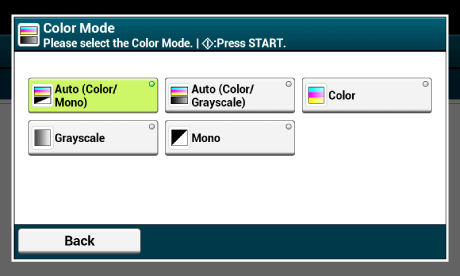
Заметка
-
Если установлен параметр [Auto(Color/Grayscale) (Авто (цветное/полутон))], данное устройство автоматически определит цвет каждой страницы. Цветные документа сканируются в цвете; черно-белые документы сканируются в полутоне.
-
Если установлен параметр [Auto (Color/Mono) (Авто (цветное/моно))], данное устройство автоматически определит цвет каждой страницы. Цветные документа сканируются в цвете; черно-белые документы сканируются в черно-белом режиме.
-
Для изменения критериев определения цветного и черно-белого документов используйте параметр [Device Settings (Настройки устройства)] > [Admin Setup (Установки Админ.)] > [Scanner Setup (Настройка сканера)] > [Scanner Adjust (Регулировка сканера)] > [Auto Color Judge Level (Автоматическое обнаружение уровня цвета)].
-
-
Измените другие настройки, если необходимо, затем нажмите кнопку
 (ПУСК).
(ПУСК).

